谷歌插件安装时出现程序包无效问题怎么回事 安装chrome插件时程序包无效如何解决
在使用谷歌浏览器的时候,很多人都会添加各种插件来让浏览器功能更加强大, 可是有时候会碰到这样一个问题,就是谷歌插件安装时出现程序包无效问题,导致无法安装引起,遇到这样的问题该怎么办,有遇到一样情况的用户们可以跟随着笔者的步伐一起来看看安装chrome插件时程序包无效的解决方法。
原因分析:新版的插件头部文件的修改,导致旧版的插件包无法使用。解决方式:解压。
具体解决方法如下:
1、把下载后的、crx扩展名的离线Chrome插件的文件扩展名改成、zip或者、rar(如果看不到Chrome插件的扩展名请百度搜索相关操作系统的设置方法,这里不再叙述),如图所示:
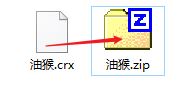
更改、crx离线Chrome插件的扩展名
如果改成zip打不开换成rar,总有一个能打开,除非插件有问题。
2、右键点击该文件,并使用压缩软件(如7-zip)对该压缩文件进行解压,并保存到系统的一个任意文件夹下,如图所示:
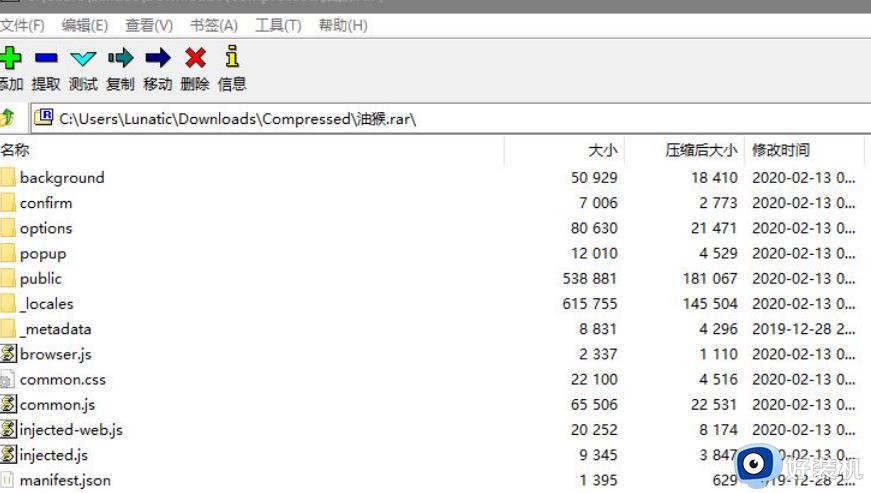
使用压缩软件解压、crx扩展名的离线Chrome插件
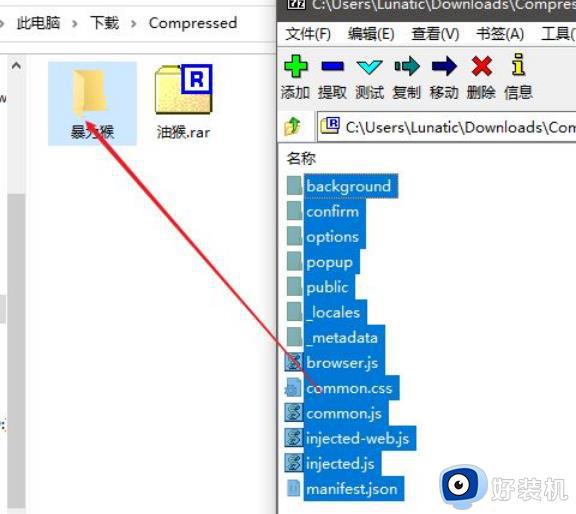
3、解压成功以后,该Chrome插件就会以文件夹的形式存在于操作系统的某一个目录下面,如图所示:
把Chrome插件解压成文件夹
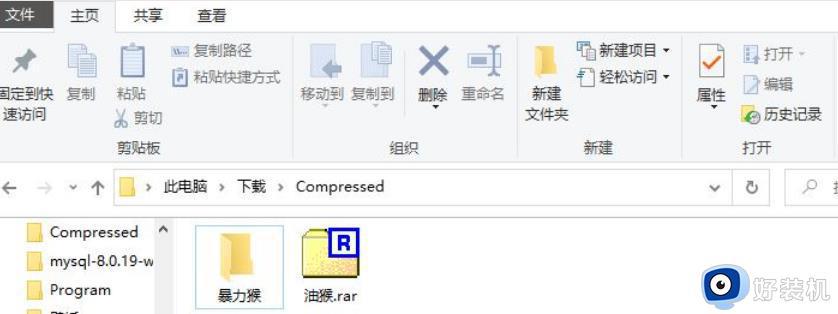
4、在Chrome的地址栏中输入:chrome://extensions/ 打开Chrome浏览器的扩展程序管理界面,并在该界面的右上方的开发者模式按钮上打勾,如图所示:
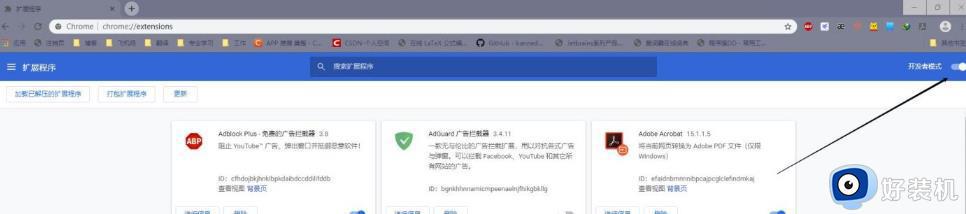
启动Chrome浏览器插件的开发者模式
5、在勾选开发者模式选项以后,在该页面就会出现加载正在开发的扩展程序等按钮,点击“加载正在开发的扩展程序”按钮,并选择刚刚解压的Chrome插件文件夹的位置,如图所示:
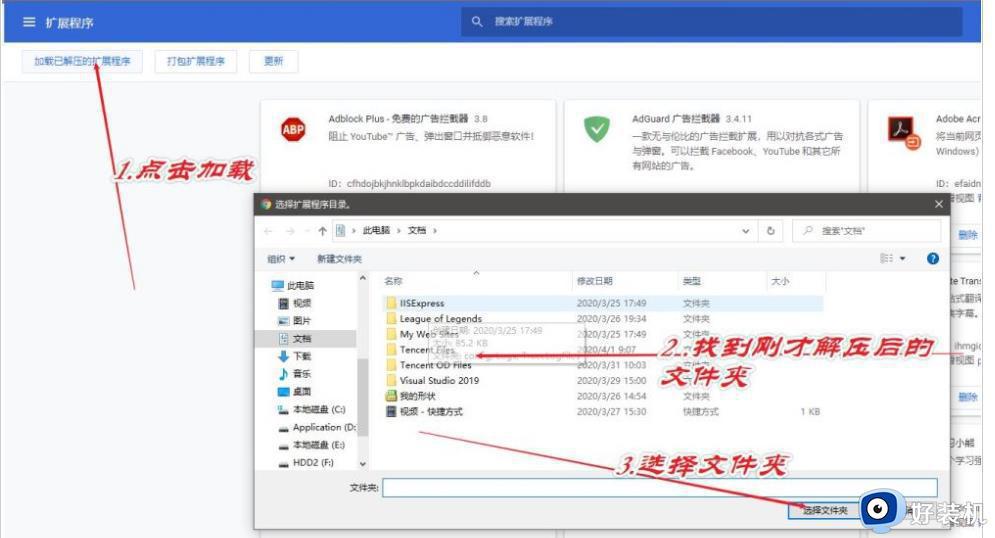
6、这时候如果不出意外,Chrome插件就会成功加载到谷歌浏览器中。但是如果运气不好也有意外的情况,如图所示:
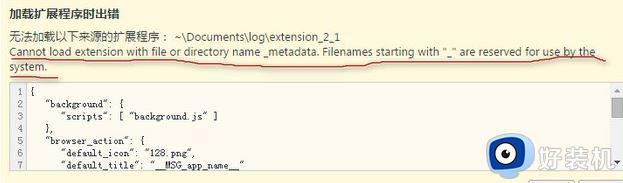
Chrome插件无法加载以下来源的扩展程序:Cannot load extension with file or directory name metadata、 Filenames starting with “” are reserved for use by the system、
7、出现这种情况Chrome浏览器会提示无法加载以下来源的扩展程序: xxx路径(Chrome插件文件的解压位置)Cannot load extension with file or directory name metadata、 Filenames starting with “” are reserved for use by the system、出现这种情况,是因为这款Chrome插件与新版的Chrome浏览器有些不兼容,这时候,用户可以打开刚刚解压的Chrome插件文件夹,并把其中_metadata文件夹的名字修改为metadata(把前面的下划线去掉),如图所示:
把Chrome插件文件夹中的_metadata文件夹的名字改成metadata
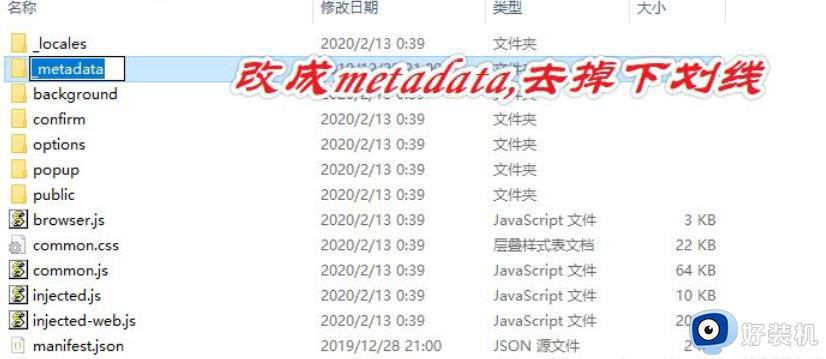
8、更新文件夹名称成功以后,点击该错误提示下方的“重试”按钮,就可以成功地把Chrome插件加载谷歌浏览器中了,如图所示:
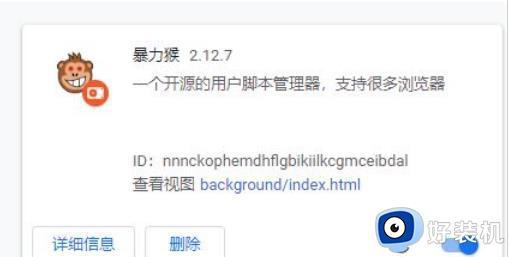
成功加载离线Chrome插件到谷歌浏览器。
上述给大家介绍的就是谷歌插件安装时出现程序包无效问题的详细解决方法,有遇到一样情况的用户们可以学习上述方法步骤来进行解决,希望帮助到大家。
谷歌插件安装时出现程序包无效问题怎么回事 安装chrome插件时程序包无效如何解决相关教程
- 如何备份谷歌浏览器插件数据 谷歌浏览器插件怎么导出来
- chrome浏览器翻译插件怎么安装 如何在谷歌浏览器安装翻译插件
- 谷歌浏览器无法加载扩展程序怎么回事 谷歌浏览器加载不了扩展程序如何修复
- 谷歌浏览器出现0x80040902错误代码怎么回事 谷歌浏览器错误0x80040902如何解决
- 谷歌浏览器插件怎么安装 谷歌浏览器插件安装教程
- 谷歌浏览器迅雷插件怎么添加 谷歌浏览器安装迅雷插件的步骤
- 谷歌浏览器插件设置在哪里 chrome浏览器插件设置如何打开
- 谷歌浏览器手势插件在哪 谷歌浏览器手势插件下载安装教程
- chrome无法加载ntko控件怎么办 谷歌浏览器无法加载ntko控件解决方法
- 谷歌浏览器插件被阻止怎么回事 谷歌浏览器提示插件被阻止的解决教程
- 电脑无法播放mp4视频怎么办 电脑播放不了mp4格式视频如何解决
- 电脑文件如何彻底删除干净 电脑怎样彻底删除文件
- 电脑文件如何传到手机上面 怎么将电脑上的文件传到手机
- 电脑嗡嗡响声音很大怎么办 音箱电流声怎么消除嗡嗡声
- 电脑我的世界怎么下载?我的世界电脑版下载教程
- 电脑无法打开网页但是网络能用怎么回事 电脑有网但是打不开网页如何解决
电脑常见问题推荐
- 1 b660支持多少内存频率 b660主板支持内存频率多少
- 2 alt+tab不能直接切换怎么办 Alt+Tab不能正常切换窗口如何解决
- 3 vep格式用什么播放器 vep格式视频文件用什么软件打开
- 4 cad2022安装激活教程 cad2022如何安装并激活
- 5 电脑蓝屏无法正常启动怎么恢复?电脑蓝屏不能正常启动如何解决
- 6 nvidia geforce exerience出错怎么办 英伟达geforce experience错误代码如何解决
- 7 电脑为什么会自动安装一些垃圾软件 如何防止电脑自动安装流氓软件
- 8 creo3.0安装教程 creo3.0如何安装
- 9 cad左键选择不是矩形怎么办 CAD选择框不是矩形的解决方法
- 10 spooler服务自动关闭怎么办 Print Spooler服务总是自动停止如何处理
